Corrija facilmente um erro de digitação do comando anterior usando o símbolo de quilate (^)
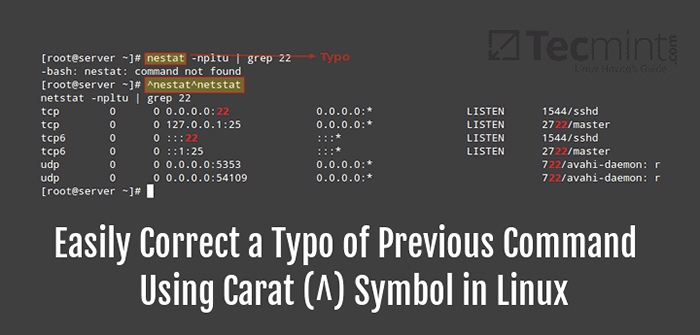
- 4985
- 1527
- Mrs. Christopher Okuneva
Você já digitou um comando e correu para acertar Digitar, apenas para descobrir que você tinha um erro de digitação? Enquanto você pode usar o acima e abaixo setas para navegar no histórico de comando e editar o erro de digitação, há uma maneira mais fácil e rápida.
Não perca: O poder do Linux "History Command" em Bash Shell
Nesta dica, abordaremos um método simples e útil de lidar com um erro de digitação da linha de comando, suponha que você queira ver se há um serviço ouvindo na porta 22, mas acidentalmente digitado Nestat em vez de netstat.
Você pode substituir facilmente o erro de digitação pelo comando correto e executá -lo assim:
# Nestat -npltu | Grep 22 # ^Nestat ^netstat
Isso mesmo. Usando dois quilate Sinais (eles devem ser seguidos pelo erro de digitação e pela palavra certa, respectivamente), você pode corrigir o erro de digitação e executar o comando automaticamente depois.
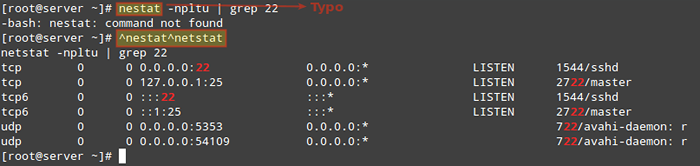 Erros de comando corretos ou erros com símbolo de quilate (^)
Erros de comando corretos ou erros com símbolo de quilate (^) Você deve observar que esse método funciona apenas para o comando anterior (comando mais recente executado), quando você tenta corrigir um erro de digitação para um comando executado anteriormente, o shell imprimirá um erro.
Resumo
Esta é uma ótima dica que pode ajudá -lo a eliminar tendências de desperdício de tempo, como você viu, é muito mais fácil e mais rápido do que rolar através do histórico de comandos para localizar e corrigir um erro de digitação.
Tudo que você precisa fazer é corrigir o erro de digitação usando o quilate Sinais, acerte Digitar botão e o comando correto é executado automaticamente.
Possivelmente existem várias outras maneiras de corrigir os erros de digitação da linha de comando, seria tão interessante aprender novos e você pode compartilhar qualquer um que tenha descoberto conosco através do formulário de comentário abaixo.
Na próxima dica do Linux para os administradores do sistema, abordaremos como executar um comando uma vez em um determinado momento. Até então, fique conectado a Tecmint.
- « Como criptografar e descriptografar arquivos e diretórios usando alcatrão e openssl
- Como permitir que o AWK use variáveis de shell - Parte 11 »

